
Tartalom
Az Amazon Instant Video először az ilyen jellegű streaming szolgáltatásokkal lehetővé teszi, hogy az iOS és Android felhasználók, akik rendelkeznek a Prime tagsággal, filmek és TV-műsorok letöltésére használhatók eszközökhöz offline megtekintésre. Az iPhone készülékén ezt megteheti.
Ilyen jellegű szolgáltatás már régóta keresett, sok felhasználó pedig könyörgött Netflix-nek, hogy bemutassa a show-k és filmek offline állapotát, mivel sokan szeretnék utolérni kedvenc műsoraikat az egész országban. Azonban a Netflixnek még egy ilyen funkciót kell bemutatnia.
Soha ne félj, mivel az Amazon vezette ezt a szerepet, és bevezette azt a képességet, hogy letölthet tartalmat offline megtekintésre az iOS és az Android rendszeren. Korábban a Kindle Fire táblákon volt elérhető, de most bárki, aki iPhone, iPad vagy Android készülékkel rendelkezik, csatlakozhat a szórakozáshoz.
Míg az Amazon Video nem olyan népszerű, mint a Netflix, a szolgáltatásnak egy csomó nagyszerű választása közül lehet választani, a TV-műsorok és a filmek jó keveréke, amelyek szórakoztatják Önt internetkapcsolat nélkül.
További információ nélkül az Amazon Prime filmeket töltheti le az iPhone-on, hogy offline állapotban nézhesse meg őket.
Az Amazon Prime filmek letöltése
Az első dolog, amit meg akar tenni, töltse le az Amazon Video alkalmazást az iPhone App Store-jából, ha még nem tette ezt meg.
Innen jelentkezzen be az alkalmazásba az Amazon fiókjával. Ne feledje, hogy szüksége van egy Amazon Prime tagságra annak érdekében, hogy letöltse a tartalmat offline állapotban. Ellenkező esetben nem fogja tudni használni ezt a funkciót.
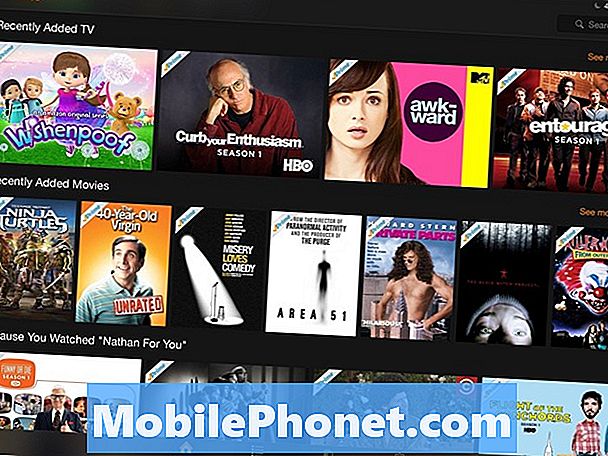
Miután bejelentkezett, üdvözöljük az alkalmazás főképernyőjét. Most, mielőtt elkezdenénk letölteni a filmet, be akarjuk fejezni a beállításokat, hogy beállíthassa a letölthető filmek és TV-műsorok letöltési minőségét. Ehhez érintse meg a gombot Beállítások az alján, majd válassza ki Letöltés minősége.
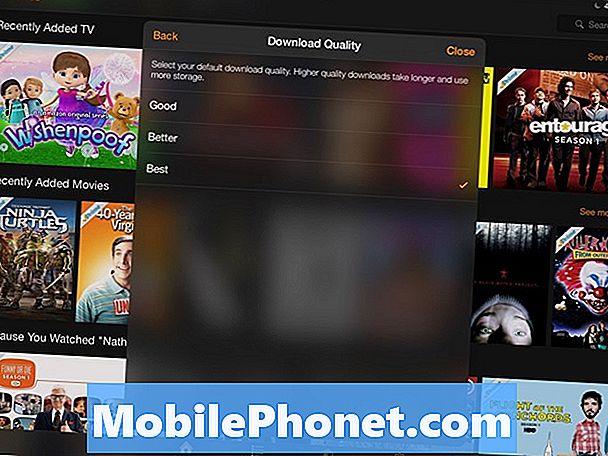
Lehet választani Jó, Jobb, és Legjobb. Válassza ki azt, amit szeretne, és tudni kell, hogy a kisebb minőség megmenti a tárhelyet, míg a legjobb minőség több tárhelyet fog használni.
Miután kiválasztotta a minőséget, menjen vissza a kezdőképernyőre, és érintse meg a letölteni kívánt filmet az offline megtekintéshez. A 40 éves szűzet választottam.
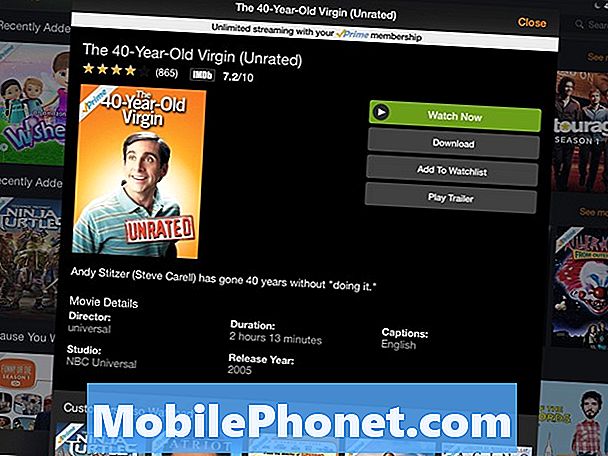
Jobbra, érintse meg a gombot Letöltés a letöltési folyamat megkezdéséhez. Ha értesítései engedélyezve vannak az alkalmazás számára, értesítést kap, amikor a letöltés befejeződött. Érintés Opciók a letöltési sáv mellett lehetővé teszi, hogy szüneteltesse a letöltést vagy törölje azt, ha kívánja.
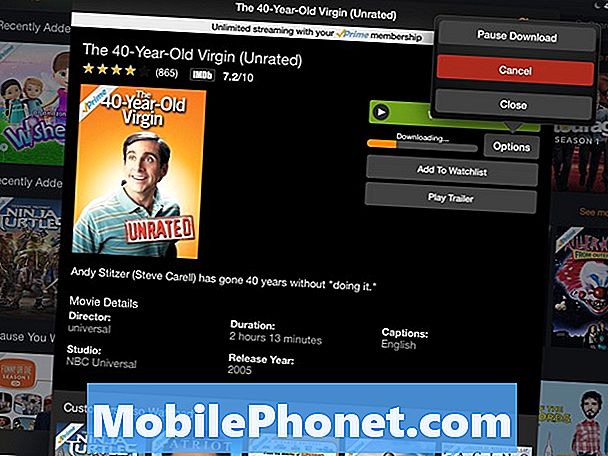
A letöltés befejezése után megnézheti a filmet anélkül, hogy megérintené az internetkapcsolatot Nézd meg most. Egy felbukkanó üzenet jelenik meg, amely szerint a film csak 48 órán keresztül elérhető lesz offline állapotban, és ha 48 óránál hosszabb ideig szeretné megtartani, újra csatlakoznia kell a WiFi vagy az LTE-hez.
Ahogy az iPaden is láthatod, WiFi van, de élvezem a filmet, mintha streaming-et csinálnék, csak ezúttal nem kell aggódnom a zavarokkal vagy a késéssel.

Miután befejezte a filmnézést, törölheti azt a megérintésével Opciók majd válassza ki Letöltés letöltése.
Most, ha egy TV-műsor, amelyet letölteni szeretne, sajnos nem lehet egyszerre több epizódot, vagy akár egy egész szezont egyszerre letölteni. Ehelyett külön-külön kell letöltenie az epizódokat.

Ehhez nyisson meg egy TV-műsort az alkalmazásban, és felsorolja az alján található epizódokat. Egyszerűen kattintson a Letöltés gombra (egy lefelé mutató nyíl), és ez az epizód automatikusan megkezdi a letöltést offline megtekintésre.
Ha töröl egy filmet vagy tévéműsorot, akkor továbbra is megtartja a helyét, ha félig nem értette meg, így nincs szükség arra, hogy a filmet offline állapotban tartsa, ha még nem fejezte be.


